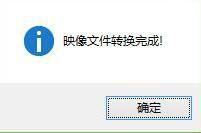ISO是复制光盘上的信息而形成的镜像文件,它是独立的文件格式,常见的镜像文件有很多格式,比如bin、nrg、fcd等,每一种格式都有不同的功能。那么怎么将ISO文件转换成其他格式呢?下面我们用云骑士装机大师的PE工具来进行转换。
1、插入一个空U盘,打开下载好的云骑士装机大师,点击【U盘启动】,再点击【默认模式】,选择好U盘
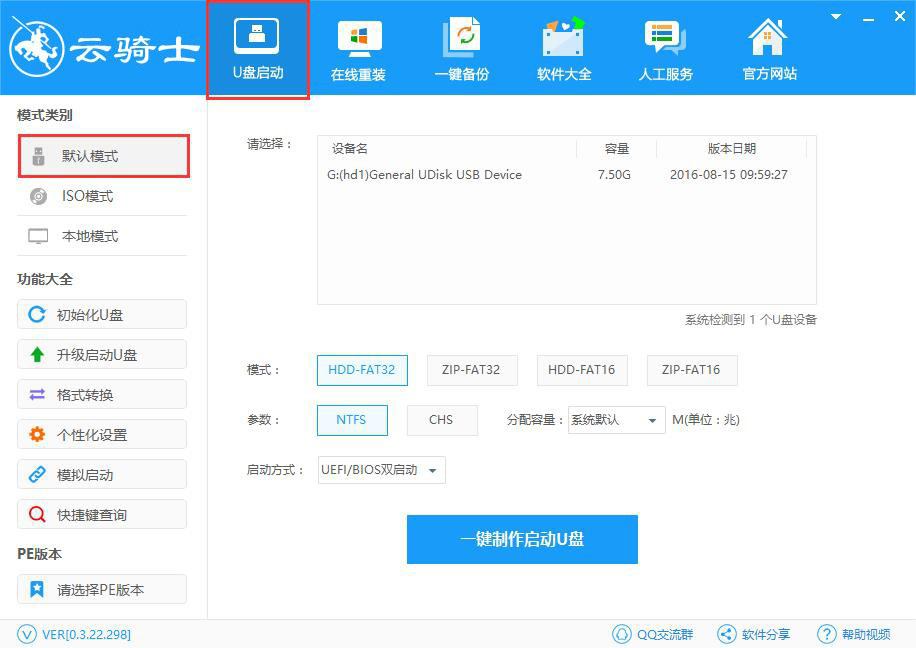
2、选择【PE版本】,里面有【菜鸟版】、【标准版】、【豪华版】。注:这里一般用户选择菜鸟版可以了,如果对电脑比较熟悉,需要许多电脑维护工具的可选择标准版,豪华版则是在菜鸟版和标准版的基础上加入了可连接网络上网的功能。这里选择【专家版(标准)】
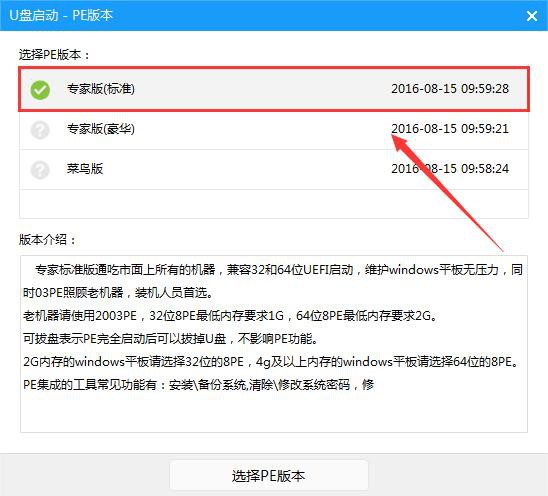
3、点击【一键制作启动U盘】
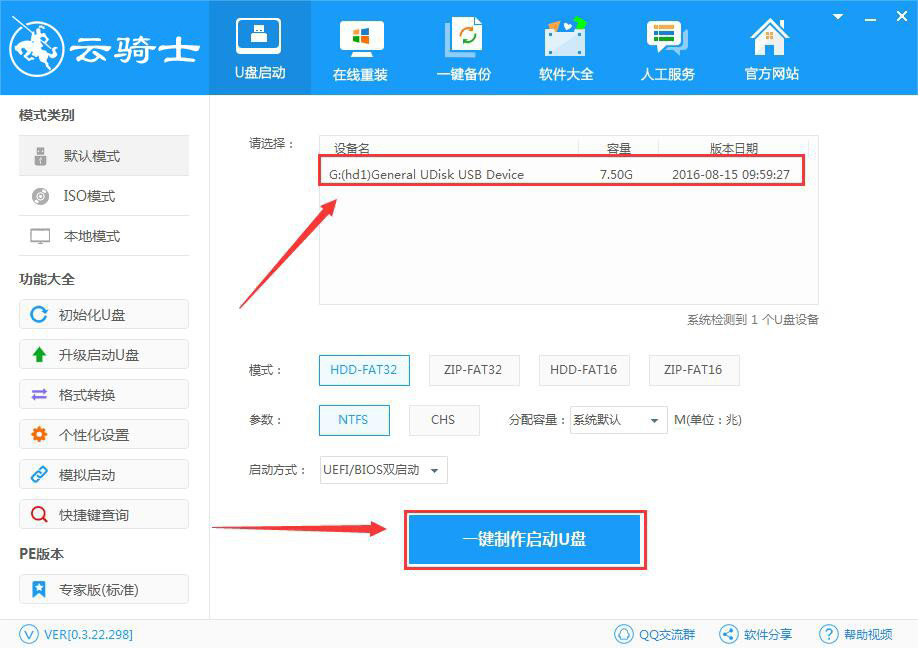
4、在弹出的页面点击“确定”,软件自动下载你选择的PE文件
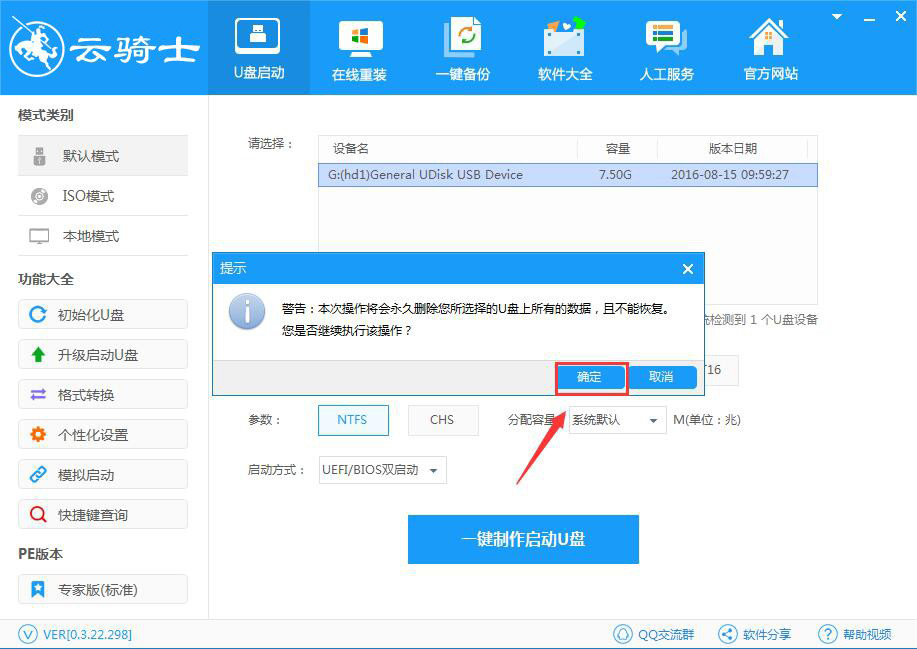
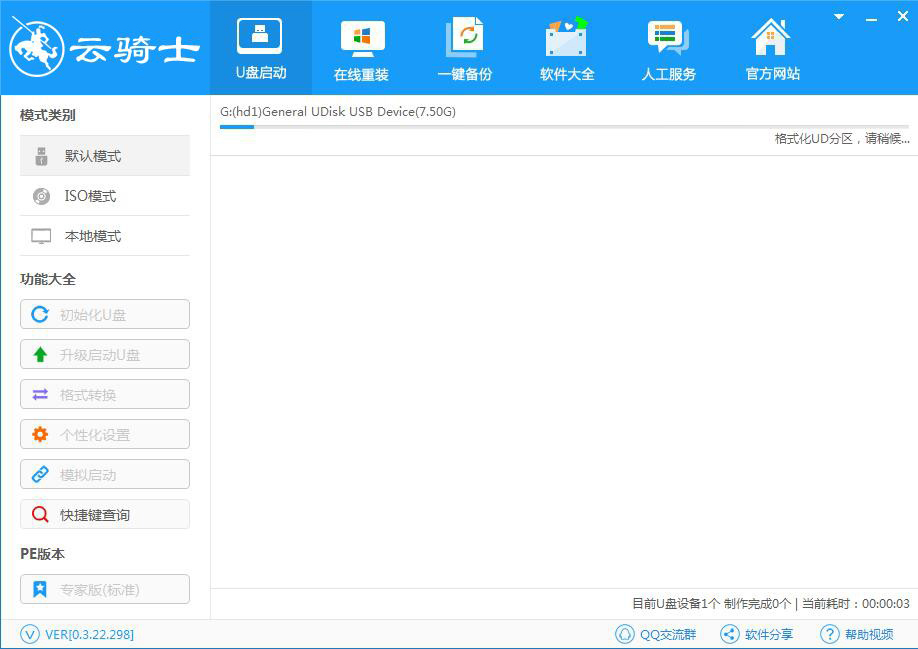
5、PE下载完成后软件开始自动帮你写入U盘PE,注意这个时候不要将U盘拔出,避免写入失败,或者损坏U盘
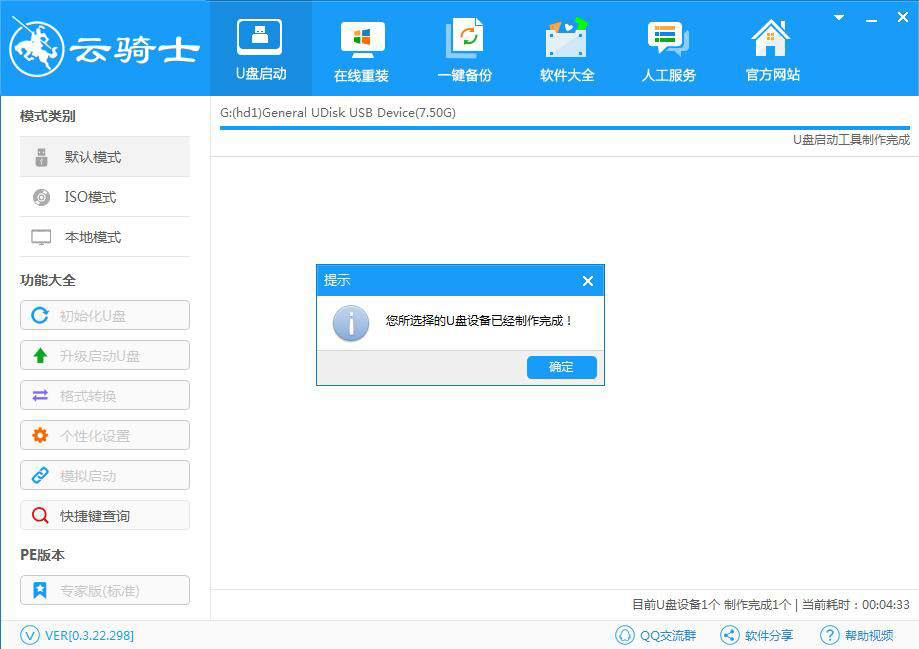
6、重启计算机,在出现开机画面时按下快捷键进入云骑士主菜单界面,选择【02】Windows 8PE(新机型)或者按快捷键【2】进入PE系统
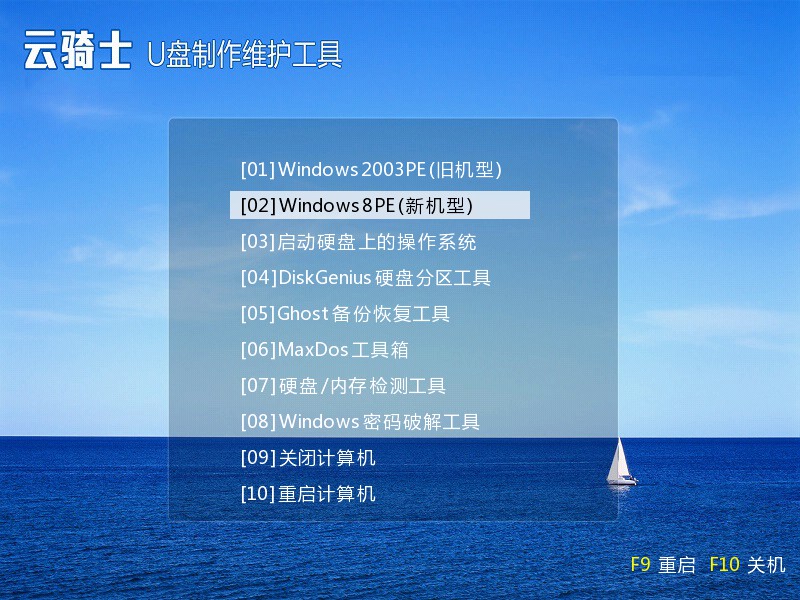
7、点击【开始按钮】-【映像管理】,找到ltraiuso(iso映像管理工具),点击打开
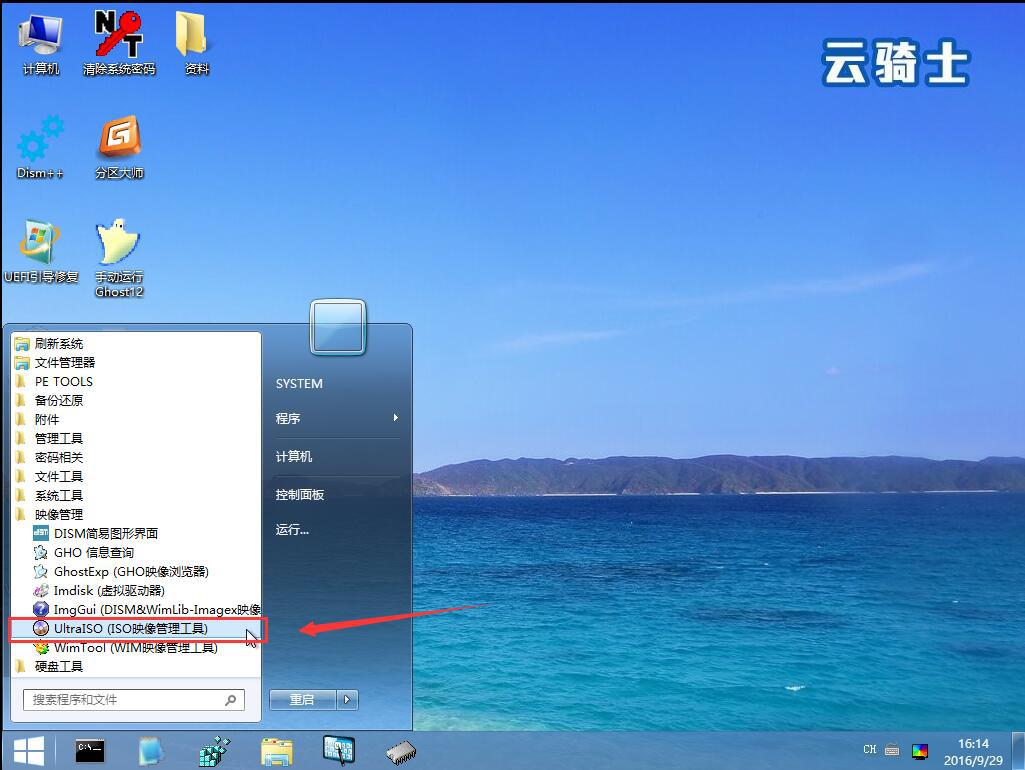
8、进入ltraiuso界面后,点击【文件】-【打开】,在弹出的窗口选择你要转换的ISO文件
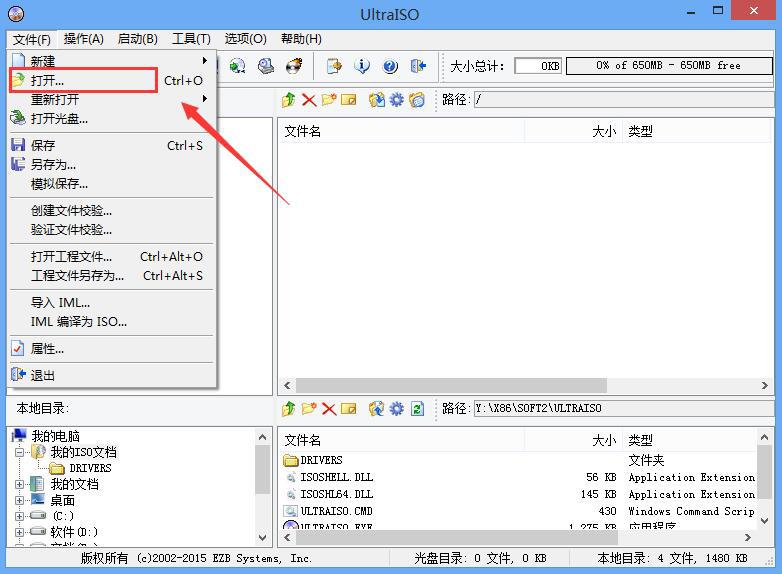
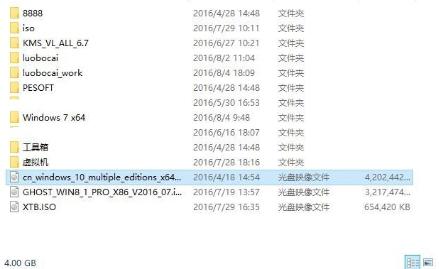
9、在UltraISO界面左侧看到加入的ISO文件,点击【工具】-【格式转换】
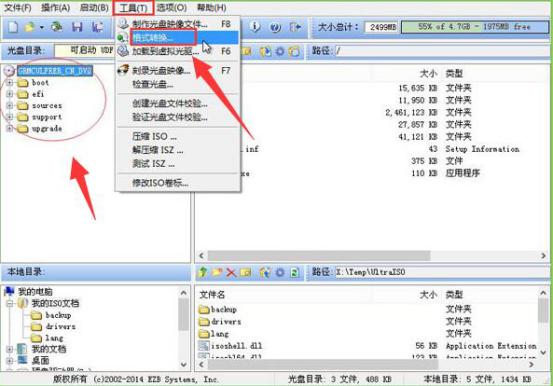
10、在弹出的窗口中,选择要转换的ISO文件和输出路径,再选择【输出格式】里你要转换的文件格式类型,然后点击【转换】
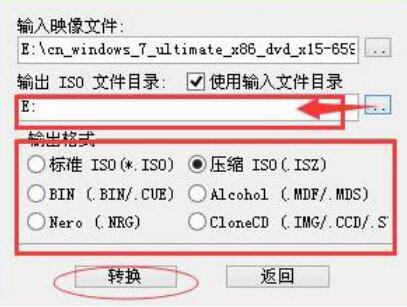
11、接下来就是等待转换完成